Ako zmeniť pozadie v PowerPointe 2019

Naučte sa, ako jednoducho zmeniť pozadie v PowerPointe 2019, aby vaše prezentácie pôsobili pútavo a profesionálne. Získajte tipy na plnú farbu, prechod, obrázky a vzory.
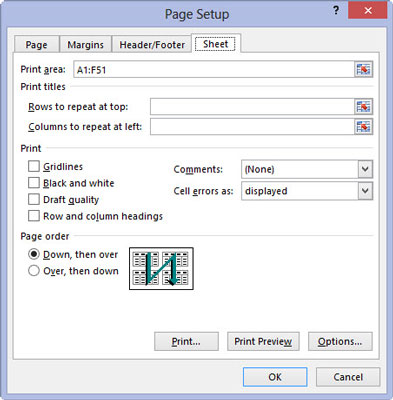
Kliknite na tlačidlo Tlačiť titulky na karte Rozloženie strany na páse s nástrojmi alebo stlačte kombináciu klávesov Alt+PI.
Zobrazí sa dialógové okno Nastavenie strany s vybratou kartou Hárok.
Ak chcete označiť riadky pracovného hárka ako názvy tlače, prejdite na krok 2. Ak chcete označiť stĺpce pracovného hárka ako názvy tlače, prejdite na krok 3.
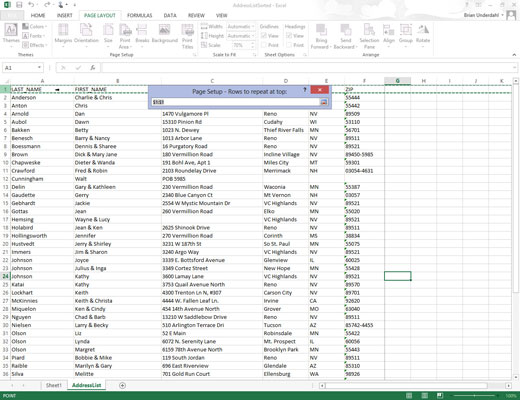
Vyberte textové pole Riadky na zopakovanie navrchu a potom ťahajte cez riadky s informáciami, ktoré sa majú zobraziť v hornej časti každej strany v pracovnom hárku nižšie.
Ak je to potrebné, zmenšite dialógové okno Nastavenie strany len na textové pole Riadky na zopakovanie hore kliknutím na tlačidlo Zbaliť/Rozbaliť v textovom poli.
Všimnite si, že Excel označuje riadky s nadpismi tlače v pracovnom hárku umiestnením bodkovanej čiary (ktorá sa pohybuje ako ohraničenie) na hranici medzi nadpismi a informáciami v tele zostavy.

Vyberte textové pole Stĺpce, ktoré sa majú opakovať vľavo a potom ťahajte cez rozsah stĺpcov s informáciami, ktoré sa majú zobraziť na ľavom okraji každej strany tlačenej zostavy v pracovnom hárku nižšie.
Ak je to potrebné, kliknutím na tlačidlo Zbaliť/Rozbaliť dialógové okno Nastavenie strany zmenšite iba na textové pole Stĺpce, ktoré sa majú opakovať vľavo.
Všimnite si, že Excel označuje stĺpce s nadpismi tlače v pracovnom hárku umiestnením bodkovanej čiary (ktorá sa pohybuje ako ohraničenie) na hranici medzi nadpismi a informáciami v tele zostavy.
Vyberte textové pole Stĺpce, ktoré sa majú opakovať vľavo a potom ťahajte cez rozsah stĺpcov s informáciami, ktoré sa majú zobraziť na ľavom okraji každej strany tlačenej zostavy v pracovnom hárku nižšie.
Ak je to potrebné, kliknutím na tlačidlo Zbaliť/Rozbaliť dialógové okno Nastavenie strany zmenšite iba na textové pole Stĺpce, ktoré sa majú opakovať vľavo.
Všimnite si, že Excel označuje stĺpce s nadpismi tlače v pracovnom hárku umiestnením bodkovanej čiary (ktorá sa pohybuje ako ohraničenie) na hranici medzi nadpismi a informáciami v tele zostavy.
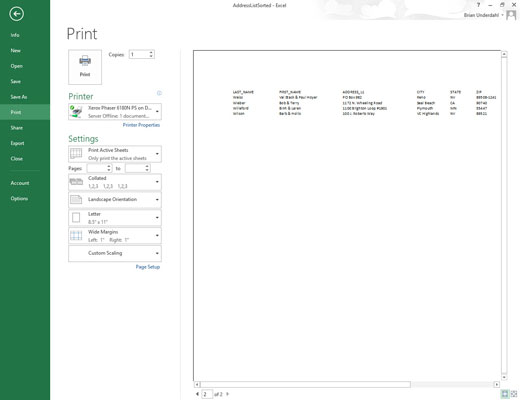
Kliknutím na tlačidlo OK alebo stlačením klávesu Enter zatvorte dialógové okno Nastavenie strany alebo kliknutím na tlačidlo Ukážka pred tlačou zobrazíte náhľad názvov strán na table Ukážka pred tlačou na obrazovke Tlačiť.
Po zatvorení dialógového okna Nastavenie strany z hárka zmizne bodkovaná čiara zobrazujúca orámovanie názvov riadkov a/alebo stĺpcov.
Naučte sa, ako jednoducho zmeniť pozadie v PowerPointe 2019, aby vaše prezentácie pôsobili pútavo a profesionálne. Získajte tipy na plnú farbu, prechod, obrázky a vzory.
Excel poskytuje štyri užitočné štatistické funkcie na počítanie buniek v hárku alebo zozname: COUNT, COUNTA, COUNTBLANK a COUNTIF. Pre viac informácií o Excel funkciách, pokračujte.
Objavte efektívne klávesové skratky v Exceli 2013 pre zobrazenie, ktoré vám pomôžu zlepšiť produktivitu. Všetky skratky sú začiatkom s Alt+W.
Naučte sa, ako nastaviť okraje v programe Word 2013 s naším jednoduchým sprievodcom. Tento článok obsahuje užitočné tipy a predvoľby okrajov pre váš projekt.
Excel vám poskytuje niekoľko štatistických funkcií na výpočet priemerov, režimov a mediánov. Pozrite si podrobnosti a príklady ich použitia.
Excel 2016 ponúka niekoľko efektívnych spôsobov, ako opraviť chyby vo vzorcoch. Opravy môžete vykonávať po jednom, spustiť kontrolu chýb a sledovať odkazy na bunky.
V niektorých prípadoch Outlook ukladá e-mailové správy, úlohy a plánované činnosti staršie ako šesť mesiacov do priečinka Archív – špeciálneho priečinka pre zastarané položky. Učte sa, ako efektívne archivovať vaše položky v Outlooku.
Word vám umožňuje robiť rôzne zábavné veci s tabuľkami. Učte sa o vytváraní a formátovaní tabuliek vo Worde 2019. Tabuľky sú skvelé na organizáciu informácií.
V článku sa dozviete, ako umožniť používateľovi vybrať rozsah v Excel VBA pomocou dialógového okna. Získajte praktické tipy a príklady na zlepšenie práce s rozsahom Excel VBA.
Vzorec na výpočet percentuálnej odchýlky v Exceli s funkciou ABS pre správne výsledky aj so zápornými hodnotami.






